
Você tem documentos PDF enormes? Talvez você queira reduzir o tamanho de seus arquivos PDF, seja porque é muito grande para enviar como um anexo de email ou simplesmente porque está demorando muito para carregar em seu leitor de PDF.
Felizmente, existe uma ampla gama de serviços que podem compactar seus arquivos para um tamanho mais gerenciável. (Como funciona a compactação de arquivos?) Selecionamos alguns dos melhores abaixo.
Algumas delas não poderiam ser mais simples. Outros oferecem muito mais opções para ajudá-lo a decidir quanta perda de qualidade (se houver) você está disposto a deixar seus arquivos PDF sofrerem. Se houver outras soluções semelhantes, livres, por favor nos avise nos comentários!
1. Ferramentas PDF de Terceiros
Otimizador de PDF do Adobe Acrobat (compatível com várias plataformas)
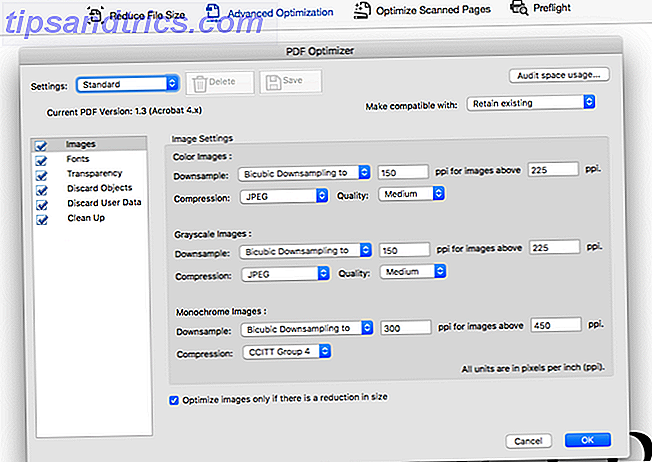
Se você tiver o Adobe Acrobat instalado em seu computador, há uma ferramenta dentro do aplicativo chamado "PDF Optimizer". Essa é uma das maneiras melhores e mais fáceis de reduzir um documento PDF.
Para obter isso, abra seu PDF no Acrobat e clique em Ferramentas> Otimizar PDF . Uma barra de ferramentas com algumas opções aparecerá logo acima do PDF.
Se você clicar em Reduzir tamanho, o Acrobat aplicará as configurações padrão ao seu arquivo para tentar reduzir seu tamanho.
Se você clicar em Advanced Optimization, terá mais opções para garantir a qualidade necessária. Para ajudar com isso, na janela Advanced Optimization, clique em Audit Space Usage e você poderá ver quanto espaço cada tipo de elemento está ocupando no arquivo.
Compressor PDF (Windows)
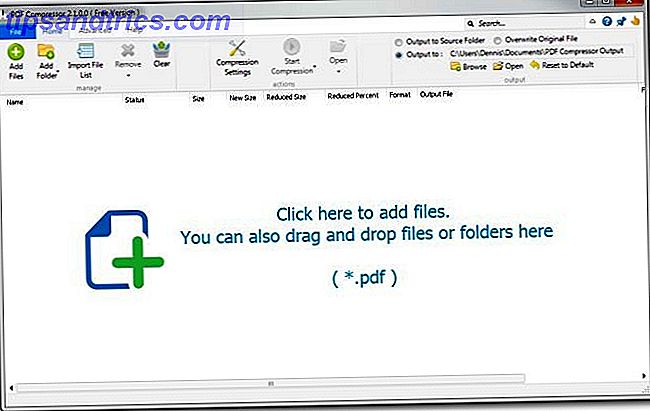
Para facilitar o uso e a capacidade de compactar em massa um grande número de PDFs de uma só vez, o PDF Compressor é uma ótima opção que abordamos anteriormente. Esse programa não só pode comprimir milhares de PDFs por vez, mas também pode reduzir PDFs protegidos e criptografados.
Além disso, essa compactação é sem perdas, o que significa que a qualidade é mantida, apesar do tamanho do arquivo ser menor.
4Dots Free PDF Compress (Windows)
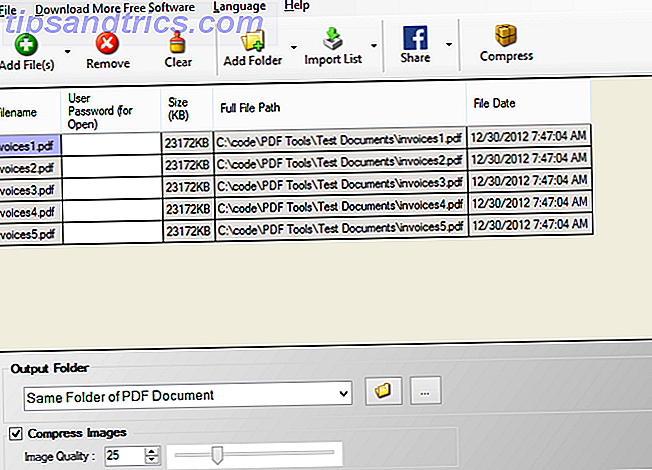
Este aplicativo gratuito permite que você comprima um ou vários PDFs de uma só vez. Você também pode compactar pastas inteiras de PDFs com apenas alguns cliques do mouse, mesmo que os PDFs sejam protegidos por senha.
Depois de selecionar quais arquivos você deseja compactar (arrastar e soltar é suportado), selecione o local onde deseja salvar os arquivos menores. Hit Compress e a ferramenta fará todo o trabalho para você.
Compressor PDF grátis (Windows)
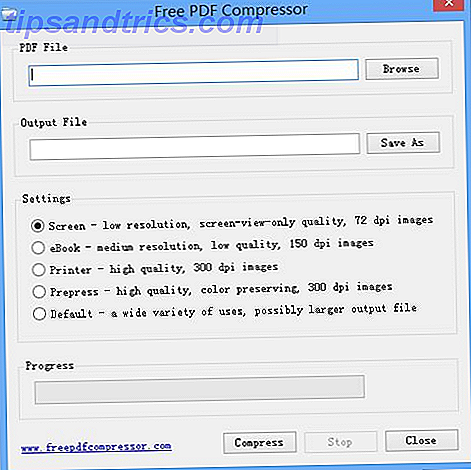
Este software completamente gratuito também é extremamente simples de usar. Selecione o arquivo que deseja reduzir, pressione Compactar e salve o arquivo menor.
Além disso, você pode escolher entre cinco níveis de compactação, dependendo de como deseja usar o arquivo:
- Baixa resolução (72 dpi), ideal apenas para visualização em tela
- Resolução média (150 dpi), ideal para um ebook
- Alta resolução (300 dpi), ideal para impressão
- Pré-impressão (300 dpi), ideal para pré-impressão, incluindo preservação de cor
- Padrão, ideal para uma ampla variedade de usos
2. Navegador PDF Tools
SmallPDF
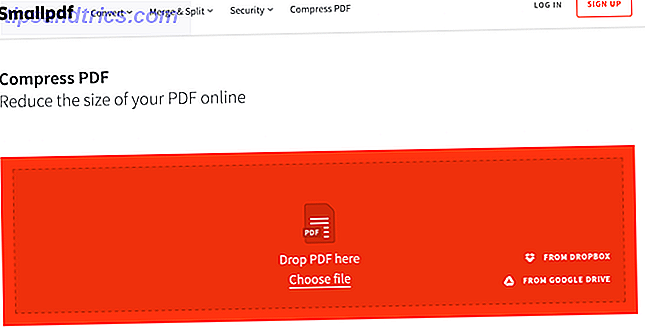
Você nem precisa de uma conta para usar o SmallPDF. Basta ir ao site, adicionar o arquivo e clicar em Comprimir PDF . Você pode arrastar o PDF para a página, localizar o arquivo no disco rígido ou importar o PDF do Google Drive ou do Dropbox. O arquivo será então compactado automaticamente. Basta clicar no botão de download para salvar o novo arquivo no seu disco rígido.
Você é capaz de compactar dois arquivos por hora gratuitamente. Se você quiser mais, você precisará atualizar para a versão premium.
A qualidade do arquivo compactado não será inferior a 144 dpi. Isso deve tornar a maioria dos PDFs pequenos o suficiente para serem enviados ou enviados via e-mail sem problemas. E se você está preocupado com a segurança, o arquivo é apagado dos servidores do SmallPDF após uma hora.
NeeviaPDF
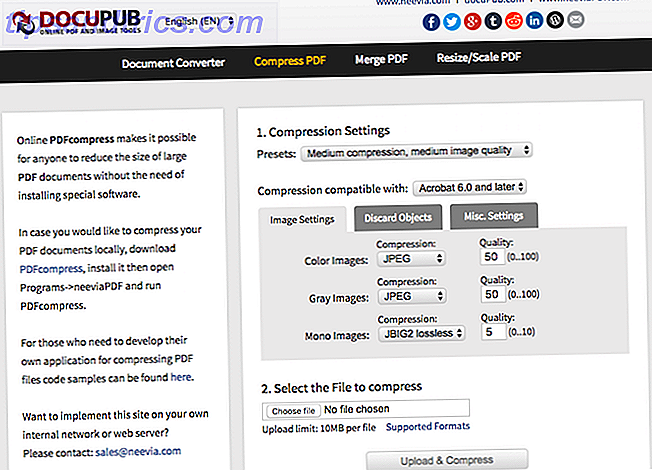
Se você quiser mais controle sobre a qualidade do seu PDF compactado, experimente o NeeviaPDF do DocuPub (para arquivos com menos de 10 MB de tamanho).
Para simplificar, você pode escolher uma das predefinições, que variam da baixa compactação (para uma qualidade de imagem mais alta) até a máxima compactação (para uma qualidade de imagem menor). Você também tem a opção de descartar certos elementos do PDF. Isso inclui coisas como formulários, anotações e rótulos de página, que podem aumentar desnecessariamente o tamanho do arquivo.
Quanto do PDF original que você deseja descartar depende de quanto espaço você realmente precisa economizar.
3. Ferramentas para PDF do Windows
O Windows 10 finalmente inclui uma opção para imprimir para PDF. No entanto, recursos avançados, como ajustes na qualidade e no tamanho de um documento, não fazem parte desse recurso. Enquanto isso, muitas impressoras PDF permitem escolher configurações de qualidade e compactação, o que pode influenciar bastante o tamanho de seus arquivos PDF.
Observe que as ferramentas destacadas abaixo exigem o GhostScript para exibir e manipular PDFs.
FreePDF
FreePDF é uma impressora PDF clássica 7 Melhores ferramentas para imprimir em PDF 7 Melhores ferramentas para imprimir em PDF Nem uma única versão do Windows vem com uma solução nativa de impressão em PDF. Então, qual é a melhor alternativa? Verificamos 8 das opções mais populares para descobrir. Leia mais e nós destacamos aqui porque permite que você crie seus próprios perfis de compressão. Uma vez instalado (lembre-se que você precisa do GhostScript), você o encontrará listado como parte de suas impressoras Windows.
Para reduzir o tamanho de um documento PDF com o FreePDF, abra-o, pressione Ctrl + P para abrir a caixa de diálogo de impressão, escolha FreePDF como sua impressora, clique em OK e aguarde até que a caixa de diálogo FreePDF seja exibida. Aqui, você pode escolher entre três perfis PDF predefinidos, incluindo eBook, High Quality e Medium Quality.
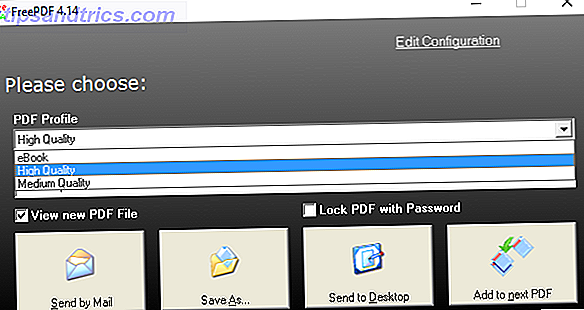
Para criar um perfil PDF personalizado, clique em Editar Configuração no canto superior direito, escolha Perfis, clique em Novo e personalize as opções disponíveis na janela do editor de perfis . Você pode alterar a qualidade geral do seu PDF, ajustar a resolução padrão das imagens dentro de um PDF ou adicionar uma marca d'água aos seus PDFs.
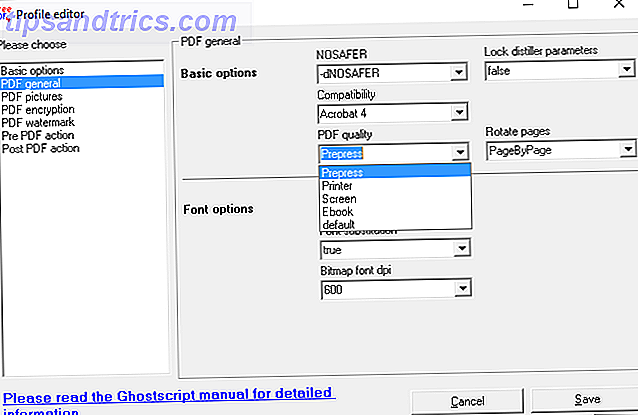
O perfil de qualidade média padrão compactou um documento PDF digitalizado de 10 MB para um arquivo PDF de 1, 7 MB com uma perda aceitável de qualidade.
IrfanView
O IrfanView é um visualizador de imagens leve e rico em recursos para o Windows. Ele vem com uma variedade de plugins. 6 Plug-ins Cool IrfanView Para aprimorar este editor de imagens simples 6 Cool IrfanView Plugins Para melhorar este editor de imagens simples Leia mais que o torne uma ferramenta versátil, por exemplo para converter imagens para diferentes tipos de arquivos, adicionar marcas d'água a suas fotos e imagens de processos em lote Como obter uma captura de tela e imagens de processo em lote com o IrfanView Como obter uma captura de tela e imagens em lote de processo com o IrfanView Leia mais. Também possui qualidades de impressão em PDF, embora não no sentido clássico.
Antes de poder visualizar arquivos PDF com o IrfanView, você precisa instalar o GhostScript. Em seguida, quando você tentar salvar seu PDF superdimensionado como um arquivo PDF novo e menor, você verá uma janela Configurações do PDF ao lado da caixa de diálogo Salvar PDF como… . Em Geral, talvez seja necessário definir a Visualização do PDF durante a operação de salvamento como não necessária, para que você possa selecionar as configurações imediatamente. Então você pode ajustar as configurações de compressão como visto abaixo.
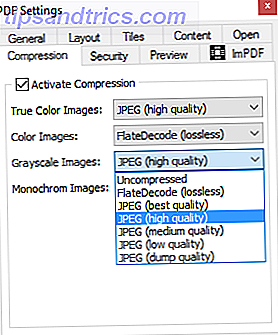
No meu teste, escolhi qualidade média para todos os tipos de imagem e poderia reduzir o tamanho de um documento PDF digitalizado de 10 MB para menos de 1 MB. O resultado ficou visivelmente embaçado, mas perfeitamente legível.
4. Ferramentas Mac PDF
Filtro PDF
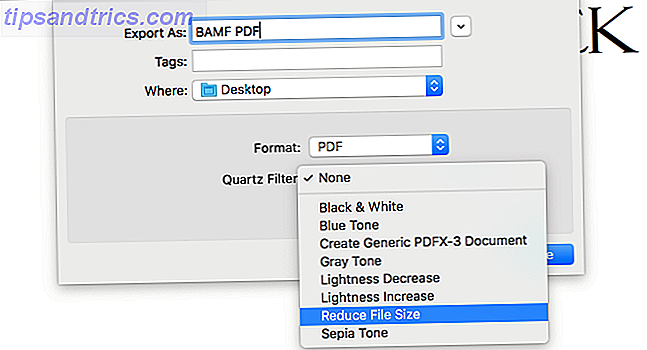
Se você atualiza rotineiramente o sistema operacional do seu Mac, você deve ser capaz de reduzir seu PDF sem instalar nenhum novo aplicativo. Este é um recurso interessante no OS X que muitas pessoas não conhecem.
Primeiro, abra seu PDF na pré-visualização. Normalmente você pode apenas clicar duas vezes no arquivo, mas se tiver um leitor de PDF como o Adobe Reader instalado, você deverá clicar com o botão direito em> Abrir com> Visualizar ). Em seguida, clique em Arquivo> Exportar e, na caixa suspensa Filtro de quartzo, selecione Reduzir tamanho do arquivo .
Isso só funciona com grandes arquivos PDF. Tente fazer isso com um PDF muito pequeno (menos de alguns MB), e eles podem aumentar de tamanho.
Espremedor PDF
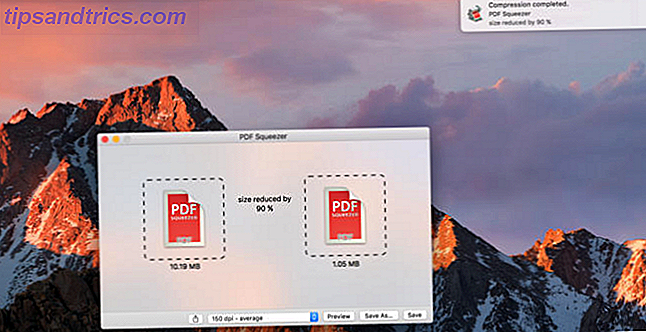
Além do processo simples acima, não há muita escolha para ferramentas de compactação de PDF gratuitas e confiáveis para usuários de Mac. Se você deseja controlar a qualidade de saída, etc. de seus PDFs compactados, sua melhor opção é baixar um aplicativo como o PDF Squeezer (US $ 5, 99).
Esse é um aplicativo de custo relativamente baixo que permite escolher entre várias configurações de compactação predefinidas ou escolher as suas próprias. Você também pode processar vários arquivos de uma só vez (incluindo arquivos criptografados).
Quais ferramentas de compactação PDF você recomenda?
Este é apenas o começo do que você pode fazer com seus PDFs. Desde a leitura do texto em imagens e a verificação de arquivos em busca de malware, a conversão de PDFs para outros formatos e o desbloqueio de PDFs protegidos por senha, você pode encontrar a ferramenta PDF perfeita para ajudá-lo.
Se você está lidando com PDFs interativos Como criar um PDF interativo Como criar um PDF interativo Os PDFs interativos permitem que você adicione vídeo, áudio, hiperlinks e muito mais em seus documentos. Veja como criar um usando o Adobe InDesign. Leia mais ou grandes ebooks, PDFs podem acabar sendo surpreendentemente grandes. Cada uma das ferramentas acima deve ajudar a diminuir esses arquivos para um tamanho muito mais gerenciável.


![Aplicativo Gratuito da Bíblia Sagrada baixado para mais de 50 milhões de dispositivos móveis [Atualizações]](https://www.tipsandtrics.com/img/android/885/free-holy-bible-app-downloaded-over-50-million-mobile-devices.jpg)
